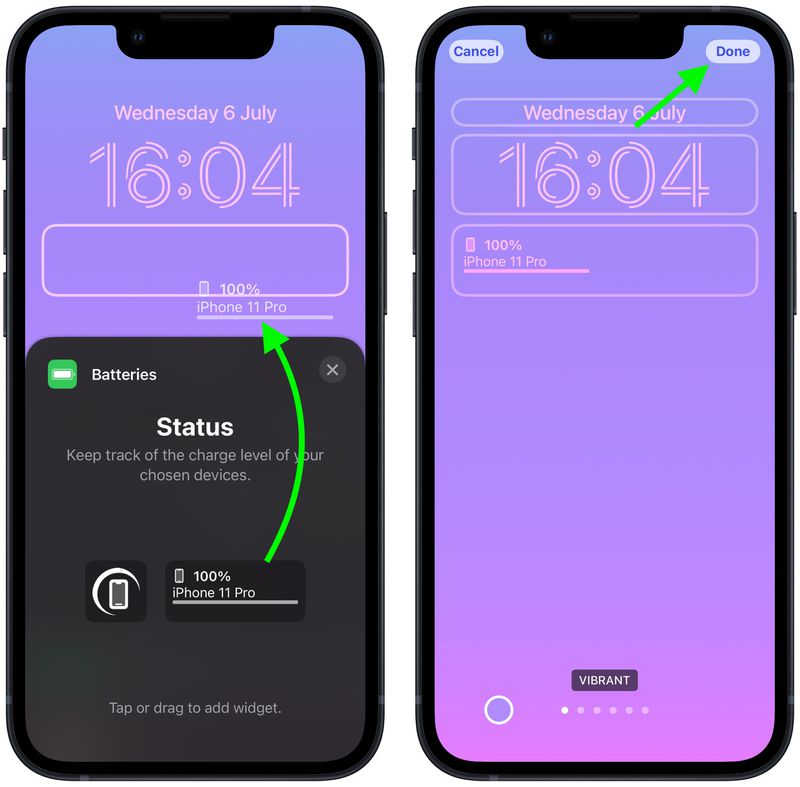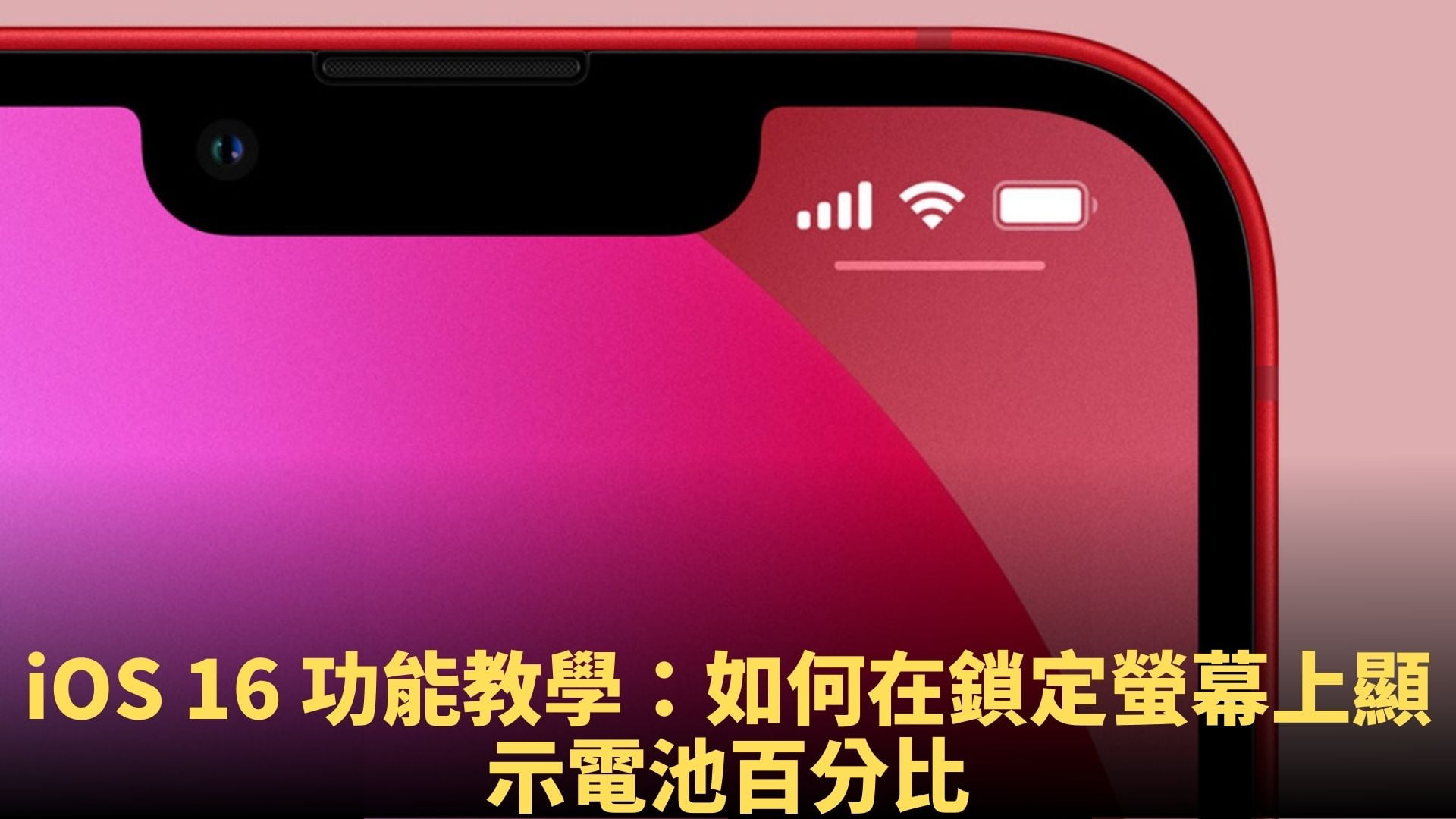Apple 在 WWDC22 就率先發佈了 iOS 16 作業系統,雖然現時一般用家無法使用,但是相信在 iPhone 14 推出時一眾舊機用家也可以跟上新系統的功能。今次就跟大家提早介紹教學如何使用新功能!
第 24 個講的是如何在鎖定螢幕上顯示電池百分比。
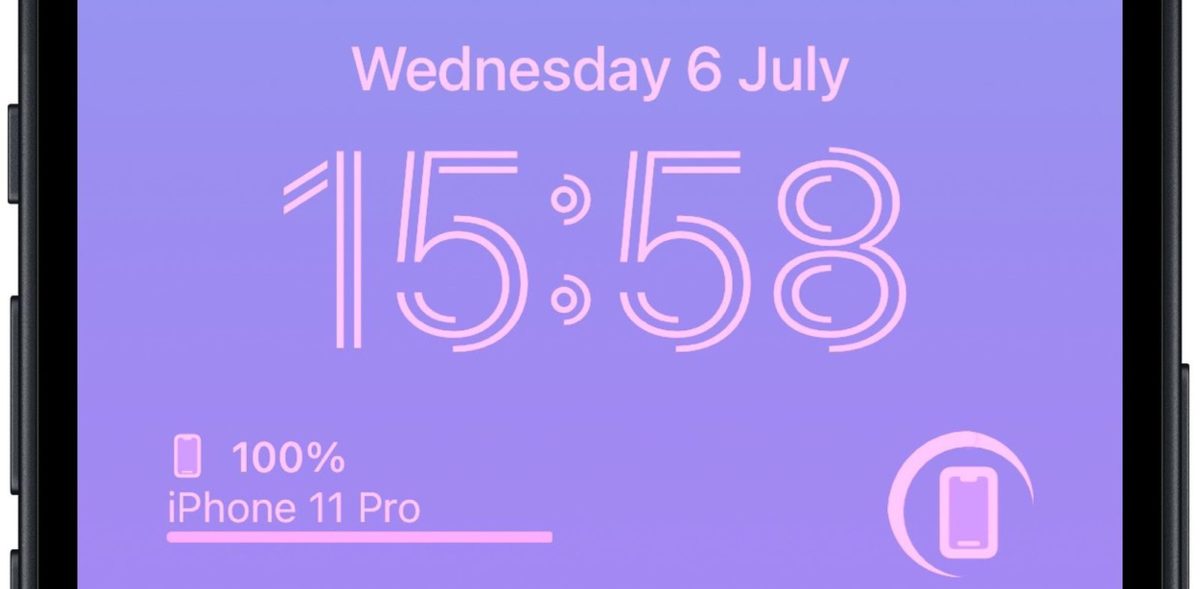
現時沒有瀏海的 iPhone 都可以在設定中開啟顯示電池百分比,但是如果是使用擁有瀏海的機型的話,就強制不能使用電量百分比顯示。但是現在在 iOS 16,用家可以在鎖定螢幕中加入電量百分比顯示。
STEP 1:喚起 iPhone 並使用 Touch ID 或是 Touch ID 解鎖,並長按鎖定螢幕進入設定頁
STEP 2:滑動到所需要的鎖定螢幕,按「自訂」
STEP 3:按時鐘下方的框架,彈出小工具選擇器。
STEP 4:在建議小工具下的小工具列表中選擇「電池」。
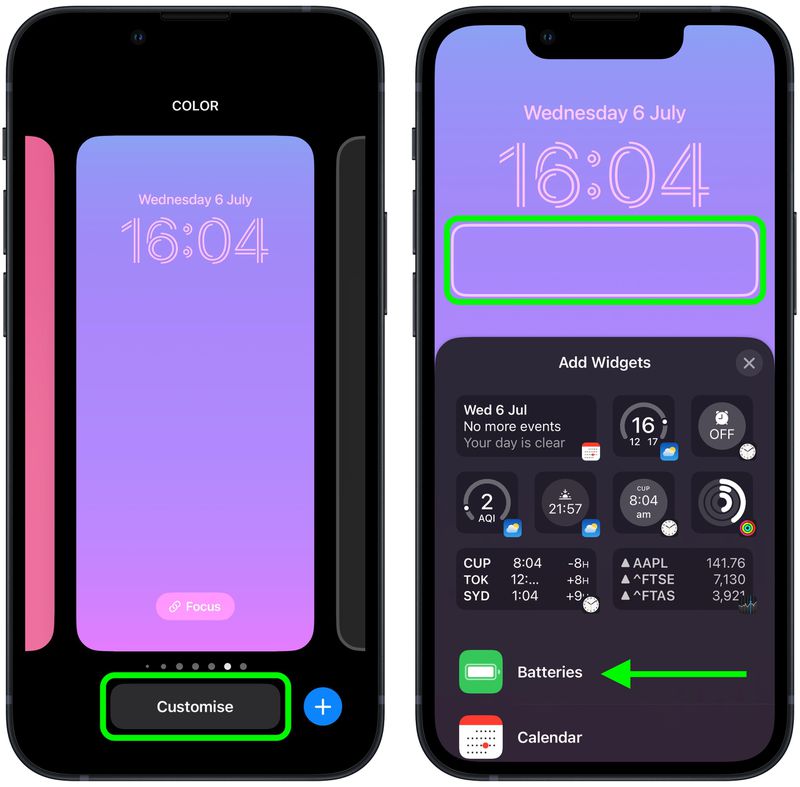
STEP 5:按正方形的電池小工具加入到鎖定螢幕中時鐘的上方或下方,或選擇手動拉動到所需的位置。
STEP 6:排列好後按編輯器右上角的「 X 」,並按右上角的「完成」
STEP 7:按剛剛的鎖定屏幕以激活。